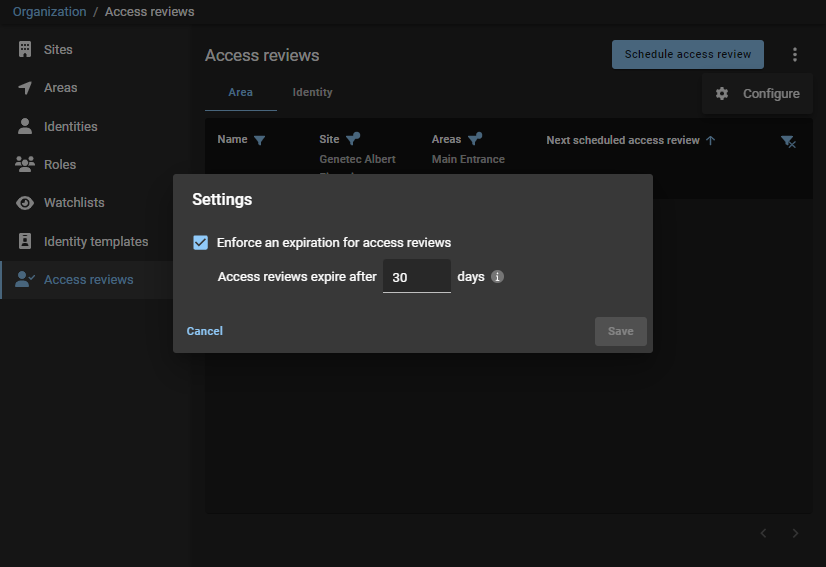Configurar la caducidad automática para las revisiones de acceso:
2023-01-27Última actualización
Para asegurarse de que los revisores solo revisen información de acceso actual, puede especificar un período de caducidad para las revisiones de acceso. Si no se establece una caducidad, los revisores podrían revisar información desactualizada.
Antes de empezar
Lo que debería saber
MEJOR PRÁCTICA:
La configuración de caducidad de las revisiones de acceso está habilitada de forma predeterminada y el período de caducidad predeterminado es de 30 días.
- La duración de la caducidad establecida para las revisiones de acceso se aplica a todas las revisiones de acceso del sistema.
- La nueva configuración de caducidad solo se aplica a las revisiones de acceso creadas después de que se haya habilitado o modificado la configuración.
- Cuando las revisiones de acceso caducan, su estado se establece en Caducado.
- Las revisiones de acceso que se muestran en Mis tareas luego se cambian a Completadas con el estado Caducada.